Kaip nustatyti periodinį susitikimą Teams

Ar jums reikia suplanuoti periodinius susitikimus MS Teams su tais pačiais komandos nariais? Sužinokite, kaip nustatyti periodinį susitikimą Teams.
„Microsoft 365“ paskyrose yra bendras .onmicrosoft.com domeno pavadinimas, tačiau galite pridėti savo domeną. Kai būsite apsaugotas domeno vardas,
Prisijunkite prie administratoriaus portalo, tada į Nustatymai> Domenai
Patvirtinkite savo domeno vardą vienu iš priimtų metodų
Nustatykite „Microsoft 365“ vartotojus naudodami tinkintą @ domeno pavadinimą
Jūs, kaip įmonės savininkas, norite savo įmonės pavadinimo tinkintam Microsoft 365 domenui? Jūsų „Microsoft“ / „Office 365“ paskyra pateikiama su bendru domeno pavadinimu, ty company.onmicrosoft.com, kur „įmonė“ yra jūsų paskyros pavadinimas. „Office Apps“ ir „Exchange“ paslaugoms galite naudoti tokius el. pašto adresus kaip [email protected]. Bet jei turite savo domeno pavadinimą, taip pat galite pridėti jį prie savo „Microsoft 365“ paskyros, pvz., manoįmonė.com, ir tada nustatyti naudotojus, pvz., vartotojai@manoįmonė.com
Pradėkime savo domeno vardo pridėjimo prie „Microsoft 365“ procesą!
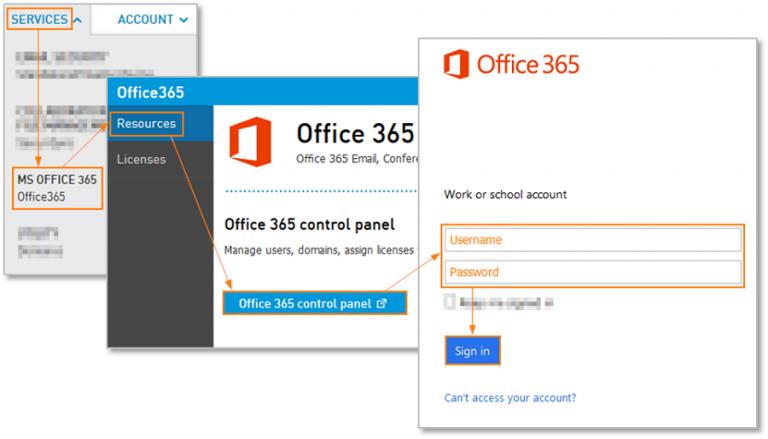
Prisijunkite prie „Office 365“ naudodami savo administratoriaus kredencialus.

Tada eikite į administravimo centrą.
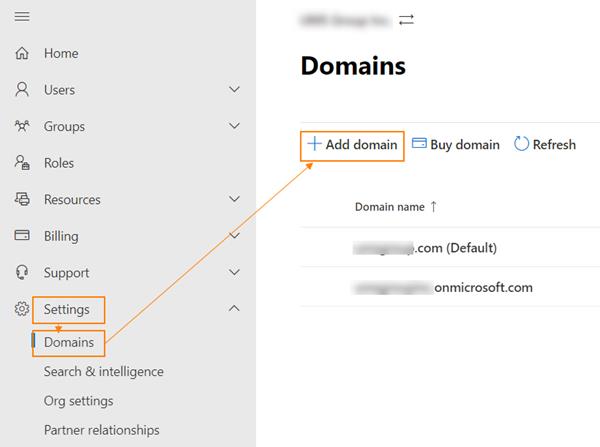
Spustelėkite Nustatymai, domenai, tada Pridėti domeną.
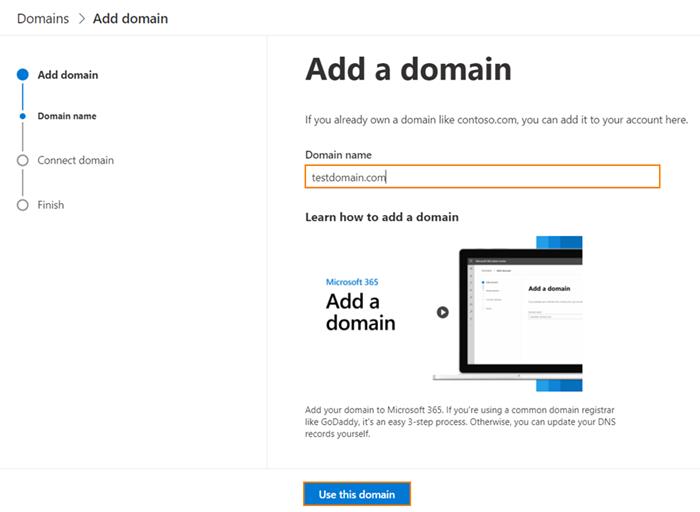
Įveskite domeno pavadinimą ir spustelėkite mygtuką Naudoti šį domeną.
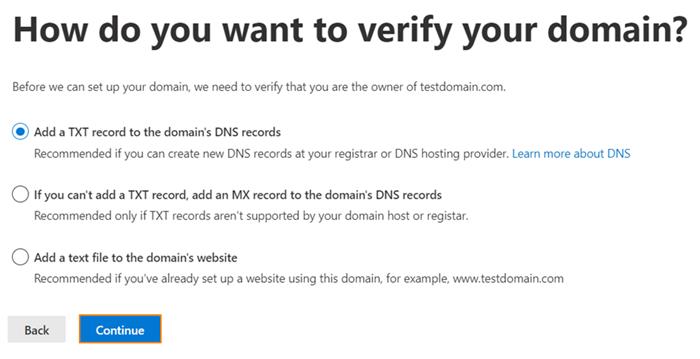
Pasirinkite pageidaujamus domeno patvirtinimo būdus
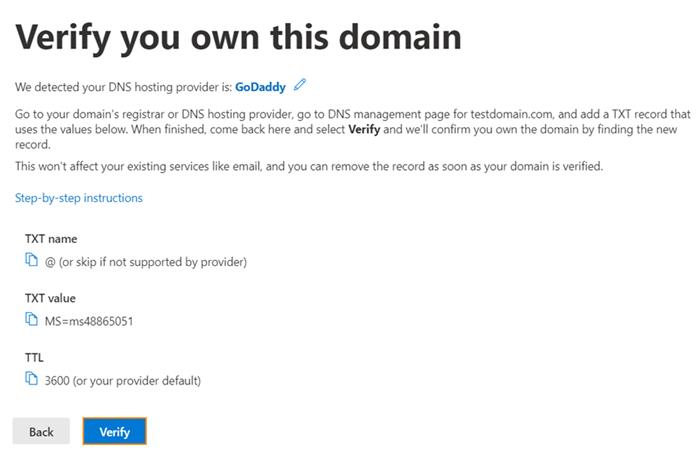
Jei pasirinkta TXT parinktis, turite nustatyti puslapyje nurodytą TXT įrašą. Spustelėkite nuoseklių instrukcijų nuorodą, kad gautumėte instrukcijas savo DNS prieglobos teikėjui. Atlikę įrašo sąranką spustelėkite Patvirtinti.
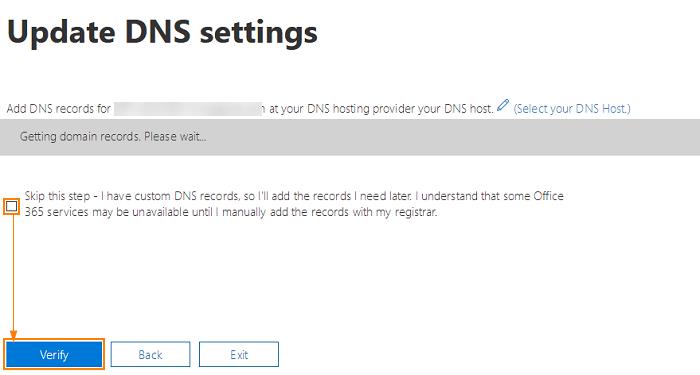
Kai TXT įrašo patvirtinimas įvyksta tinkamai, turėtumėte pamatyti ekraną Atnaujinti DNS nustatymus. Pažymėkite žymės langelį Praleisti šį veiksmą ir spustelėkite mygtuką Patvirtinti, kad tęstumėte.
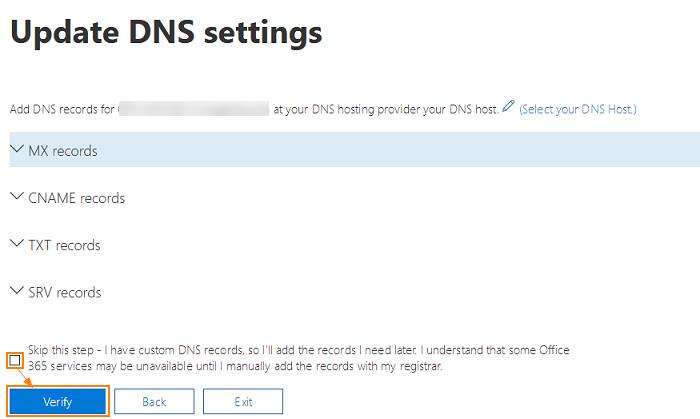
Kitame ekrane bus rodomi DNS įrašai, kuriuos turite nustatyti savo domenui, kad galėtumėte pradėti naudoti „Office 365“ el. paštui. Turite sukurti MX įrašą, 2 CNAME įrašus ir TXT įrašą. Naudojimas Pasirinkite DNS prieglobos nuorodą, kad pamatytumėte instrukcijas, kaip pridėti DNS įrašų savo DNS prieglobos teikėjui. Pasirinkite Praleisti šį testą, jei naudojate tinkintą DNS sąranką ir spustelėkite mygtuką Patvirtinti.
Kai įrašai bus patikrinti, pamatysite patvirtinimo langą, kuriame sakoma, kad viskas nustatyta. Dabar galite nustatyti naudotojus naudodami savo domeno pavadinimą.
Visi smulkaus verslo nuomininkai turėtų turėti prieigą prie „Exchange“ administravimo centro, bet jei to neturite, galite prisijungti prie „Exchange“ valdymo skydelio, kad galėtumėte redaguoti paskyrą ir pridėti papildomų adresų prie pašto dėžutės.
Antriniai adresai puikiai tinka alternatyviam slapyvardžio rašymui arba kai keičiate domenus ar adresus, nes senasis ir naujasis adresas gali būti pristatyti į vieną pašto dėžutę ir visuose atsakymuose bus naudojamas naujas el. pašto adresas.
Naudodami unikalų tinkintą domeną, pvz., „[email protected]“, su „Microsoft 365“, galite padidinti jūsų prekės ženklo patikimumą ir pripažinimą bei padidinti jūsų, kaip smulkaus verslo savininko, verslą.
Sužinokite daugiau apie tinkintų domenų įtraukimą į savo „Microsoft 365“ paskyrą, skirtą mažoms įmonėms. Praneškite mums apie savo patirtį dirbant su „Microsoft 365“ domenais toliau pateiktose pastabose!
Ar jums reikia suplanuoti periodinius susitikimus MS Teams su tais pačiais komandos nariais? Sužinokite, kaip nustatyti periodinį susitikimą Teams.
Pamoka, kaip importuoti skaidres iš kitos „Microsoft PowerPoint 365“ pristatymo bylos.
„Microsoft Teams“ programa mobiliesiems dabar palaiko vaizdo skambučius, be kitų funkcijų, pasiekiamų programos peržiūros versijoje.
Pamiršote išsaugoti „Excel“ bloknotą? Štai kaip galite jį atkurti.
Štai kaip galite naudoti „To Do“ programoje „Outlook“ su „Microsoft 365“, kad padidintumėte produktyvumą.
Ar kada nors girdėjote apie „Microsoft Yammer“? Tai socialinių tinklų įrankis, padedantis susisiekti ir bendrauti su žmonėmis visoje jūsų organizacijoje, o šiandien su juo elkitės praktiškai.
Ar jūsų įmonė ką tik pradėjo naudoti „Microsoft 365“? Štai keletas nustatymų, kuriuos turėtumėte sukonfigūruoti, norėdami tinkinti „Microsoft 365“ internetinę patirtį, kad galėtumėte ją pritaikyti.
Štai kaip galite tvarkyti savo susitikimus programoje „Outlook“.
Štai keletas dažniausiai pasitaikančių „Excel“ formulių klaidų ir kaip galite jas ištaisyti
Ar jūsų gautieji netvarka programoje „Outlook“? Pabandykite nustatyti taisykles. Naujausiame „Microsoft 365“ vadove gerai paaiškinkite, kaip galite naudoti taisykles, kad automatiškai perkeltumėte, pažymėtumėte ir atsakytumėte į el. laiškus.
Jūs, kaip įmonės savininkas, norite savo įmonės pavadinimo tinkintam Microsoft 365 domenui? Jūsų „Microsoft“ / „Office 365“ paskyra pateikiama su bendru domeno pavadinimu, ty:
Jei per „Microsoft Teams“ susitikimą norite sutelkti dėmesį į ką nors, tai galite padaryti vos keliais paprastais paspaudimais. Štai kaip atkreipti dėmesį į ką nors komandoje.
Šiame nuosekliame vadove gerai paaiškinkite, kaip galite lengvai įrašyti „Microsoft Teams“ susitikimą naudodami „Microsoft OneDrive“.
Ar esate mokytojas, naudojantis Microsoft Teams? Naujausiame vadove pasidalykite su jumis, kaip galite maksimaliai išnaudoti Teams savo klasėje ir padėti sustiprinti savo mokinius.
„Windows 10“ suteikia daugybę pelės tinkinimo parinkčių, todėl galite lanksčiai nustatyti, kaip veikia jūsų žymeklis. Šiame vadove gerai pasimokykite, kaip efektyviai naudoti savo pelę.
Sužinokite, kaip paaukoti Robux savo draugams Roblox platformoje. Šiame straipsnyje rasite efektyvius metodus, kaip pasidalinti Robux greitai ir lengvai.
Išsamus vadovas, kaip <strong>atšaukti „Netflix“</strong> prenumeratą ir atsisakyti paskyros. Sužinokite, kokios yra priežastys ir procesas, kaip tai padaryti.
Sužinokite, kaip daryti geresnes asmenukes su išmaniojo telefono kamera, naudojant efektyvius patarimus ir gudrybes.
Kaip atkurti gamyklinius Meta Quest 2 suraskite visus paslapčių ir gudrybių sprendimus, kad pagerintumėte savo virtualios realybės patirtį.
Sužinokite, kas peržiūrėjo jūsų „Instagram“ profilį, naudojant efektyvius įrankius ir strategijas. Išsiaiškinkite, kaip sekti savo „Insta“ persekiotojus!
Kaip įjungti nuotolinio darbalaukio ryšius „Windows 10“: žingsniai, patarimai ir priemonės, kad būtų galima pasiekti kompiuterį nuotoliniu būdu. Sužinokite daugiau apie „Windows Remote Desktop Connection“.
Pasitaiko atvejų, kai pokalbio draugas gali jus suerzinti ir nenorite, kad jis matytų jūsų istorijas ar žavesius. Tokiu atveju sužinokite, kaip pašalinti arba užblokuoti ką nors „Snapchat“.
Kaip pataisyti, kad „Nintendo Switch“ neįsijungtų? Štai 4 paprasti sprendimai, kaip ištaisyti, kad „Nintendo Switch“ neįsijungtų.
Gaukite atsakymus į „Android“ problemą: kaip iš naujo paleisti telefoną be maitinimo mygtuko? Aptarti šeši geriausi būdai iš naujo paleisti telefoną nenaudojant maitinimo mygtuko.











![Kaip įrašyti „Microsoft Teams“ susitikimą [Atnaujinta 2021 m.] Kaip įrašyti „Microsoft Teams“ susitikimą [Atnaujinta 2021 m.]](https://blog.webtech360.com/ArticleIMG/image-0729135440055.jpg)










